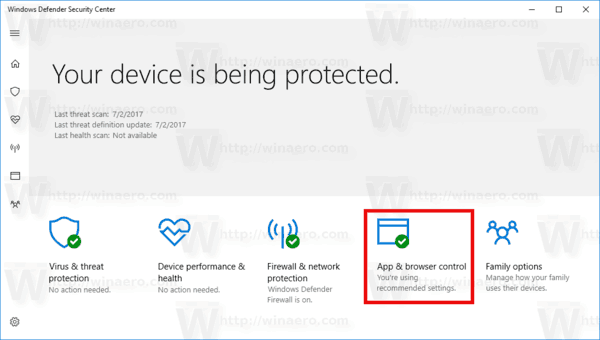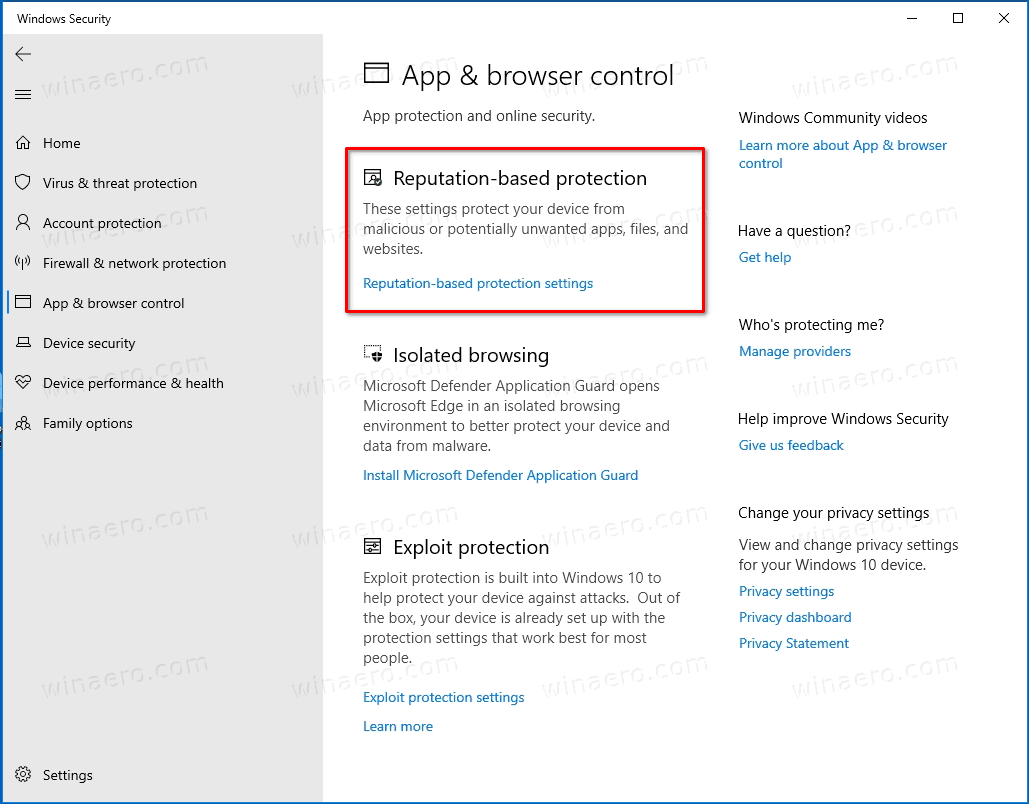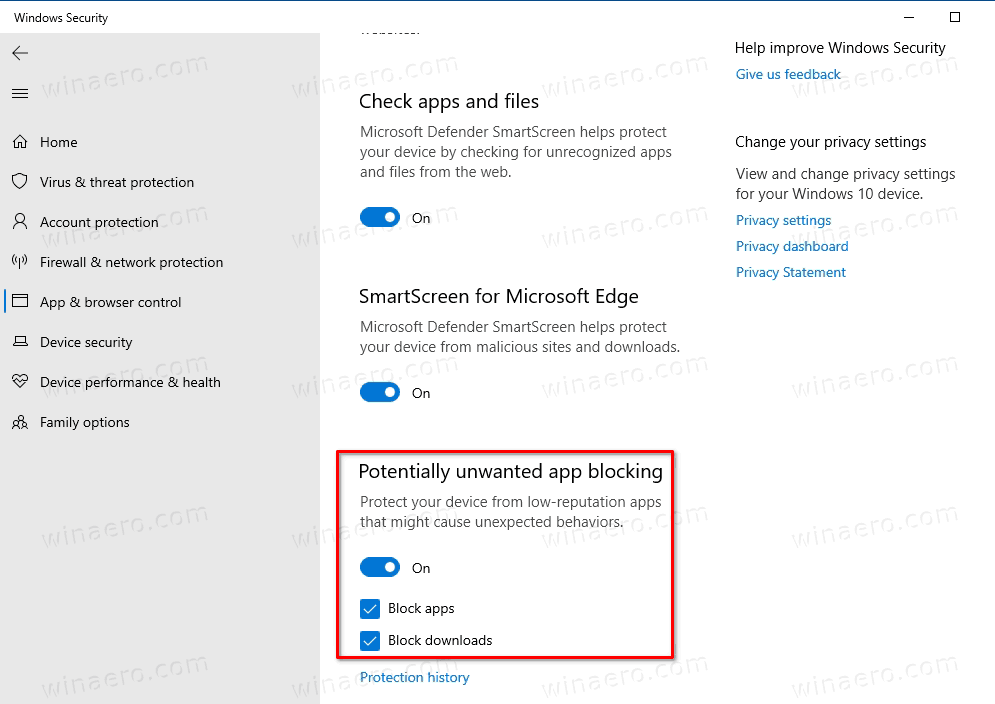Как да активирам или деактивирам защитата срещу потенциално нежелани приложения в Windows Security в Windows 10
С Windows 10 версия 2004 , Microsoft добави нова функция за сигурност, която може да удължи нивото на защита на вградения антивирус на Windows 10, наречен „ Windows Defender ', част от Сигурност на Windows . В допълнение към функциите по подразбиране за сканиране за злонамерен софтуер с помощта на дефиниции е възможно да се даде възможност за откриване на потенциално нежелани приложения (PUA).
Реклама
Потенциално нежелано приложение (PUA) обикновено се отнася до нежелани пакети на приложения или техните приложения. Тези приложения могат да увеличат риска от заразяване на вашето устройство със злонамерен софтуер и могат да загубят времето ви за почистване на приложенията. Типичните примери за поведение, което се счита за нежелано, включват инжектиране на реклами, много видове пакетиране на софтуер и постоянни искания за плащане на услуги, основани на измамни искания.
Как Microsoft определя PUA
Microsoft използва специфични категории и определения на категории, за да класифицира софтуера като PUA.
- Рекламен софтуер: Софтуер, който показва реклами или промоции или ви подканва да попълвате анкети за други продукти или услуги в софтуер, различен от него. Това включва софтуер, който вмъква реклами в уеб страници.
- Торент софтуер: Софтуер, който се използва за създаване или изтегляне на торенти или други файлове, специално използвани с равнопоставени технологии за споделяне на файлове.
- Cryptomining софтуер: Софтуер, който използва ресурсите на вашето устройство за добив на криптовалути.
- Обединяващ софтуер: Софтуер, който предлага да се инсталира друг софтуер, който не е цифрово подписан от същия обект. Също така, софтуер, който предлага да инсталирате друг софтуер, който се квалифицира като PUA въз основа на критериите, посочени в този документ.
- Маркетинг софтуер: Софтуер, който наблюдава и предава дейностите на потребителите на приложения или услуги, различни от себе си за маркетингови проучвания.
- Софтуер за избягване: Софтуер, който активно се опитва да избегне откриването от продукти за сигурност, включително софтуер, който се държи по различен начин в присъствието на продукти за сигурност.
- Лоша репутация в индустрията: Софтуер, който доверените доставчици на сигурност откриват със своите продукти за сигурност. Индустрията за сигурност е посветена на защитата на клиентите и подобряване на техния опит. Microsoft и други организации в индустрията за сигурност непрекъснато обменят знания за анализирани от нас файлове, за да осигурят на потребителите възможно най-добрата защита.
Windows Defender идва с вградена защита срещу такива приложения. Преди това трябваше да приложите ощипване на системния регистър, за да активирате тази функция. Сега Microsoft добавя нов GUI, за да го включи или изключи. Струва си да се спомене и това Microsoft Edge използва същата техника за откриване на PUA когато изтегляте файлове от интернет.
За да активирате или деактивирате защитата срещу потенциално нежелани приложения в Windows 10
- Отворете Windows Security .
- Щракнете върхуЗащита от вируси и заплахиикона.
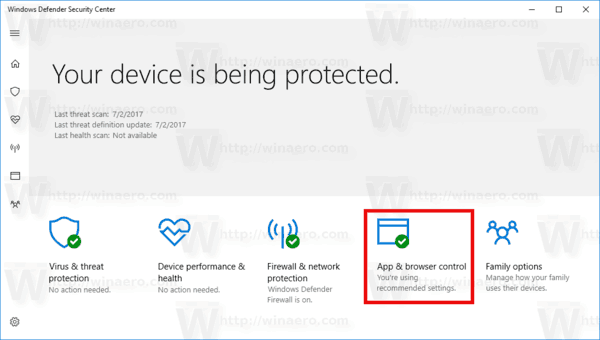
- Щракнете върхуКонтрол на приложения и браузър> Настройки за защита, базирани на репутация.
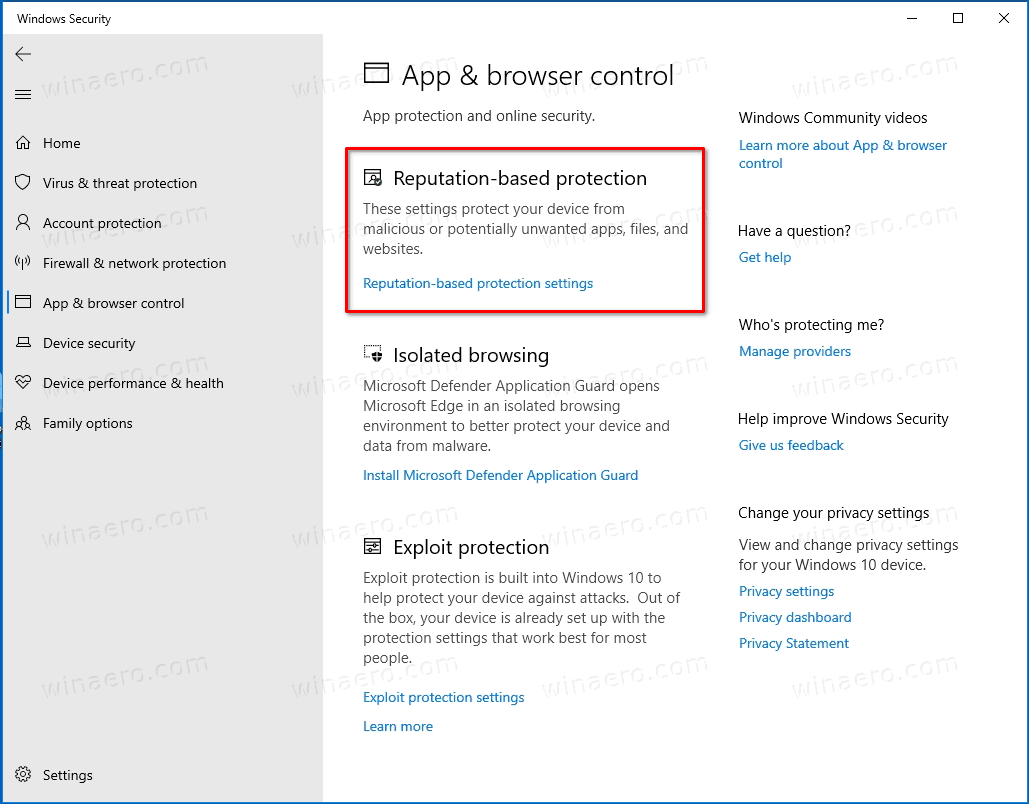
- Активирайте опциятаПотенциално нежелано блокиране на приложениетоза да включите тази функция.
- Включете или изключете двете опции под него, за даблокиране на приложения, изтегляния, или и двете.
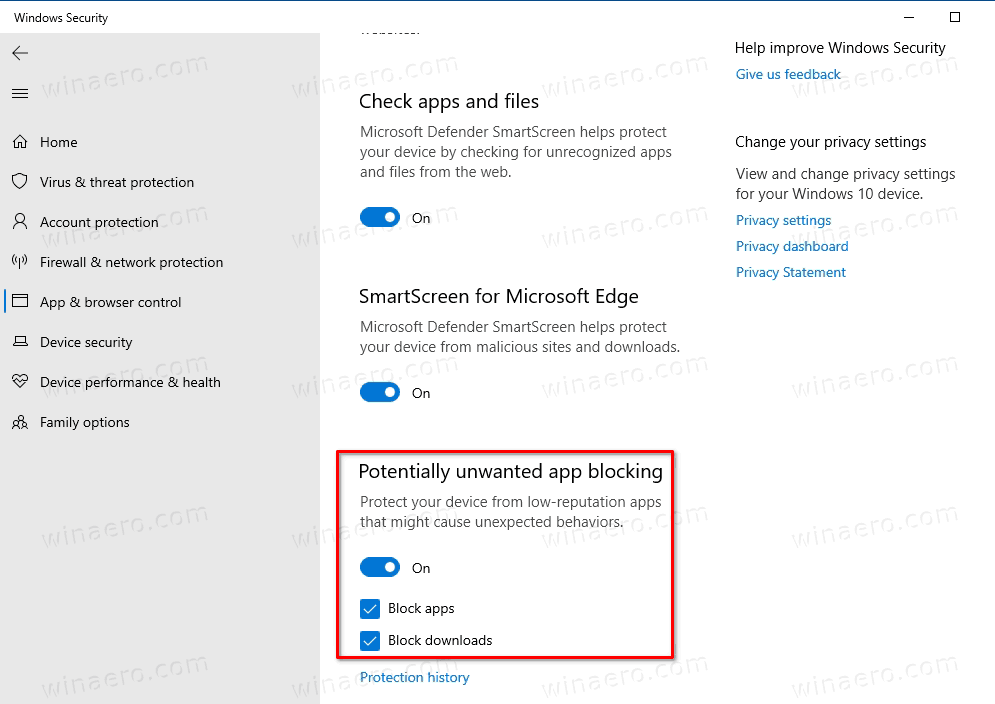
- Ако искате да деактивирате защитата срещу потенциално нежелани приложения, изключетеПотенциално нежелано блокиране на приложениетоопция.
Това е.